Ori de câte ori suntem confruntați cu o situație în carelimitările sistemului de operare Windows nu ne permit să îndeplinim funcțiile cerute, un pic de googling ne poate ajuta să găsim un software sau o modificare pentru a trece peste această limitare. Unul dintre ele este meniul contextual cu clic dreapta. Acest meniu de Windows este o listă rapidă foarte puternică pentru efectuarea celor mai frecvente sarcini, fără a pierde timpul în deschiderea diferitelor meniuri pentru localizarea lor. Din același motiv, există mai multe instrumente concepute pentru a edita și regla meniul contextual din Windows cu clic dreapta, cum ar fi CMenu, Moo RightClicker, Personalizatorul final al meniului contextual Windows și Creatorul de meniuri pe clic dreapta. Unele dintre aceste programe adaugă funcționalitate suplimentară în meniul contextual cu clic dreapta, în timp ce altele vă permit doar să adăugați și să editați articole curente. Faceți clic dreapta pe Tweaker este un astfel de instrument portabil, care creștefuncționalitatea din meniul contextual al clicului dreapta prin adăugarea la acesta a unor instrumente utilizate frecvent. De exemplu, criptați, creați lista de fișiere, căutați și înlocuiți, modul Dumnezeu, panoul de control, utilitatea de configurare a sistemului, înregistrarea pașilor cu probleme, copiați conținutul în clipboard și așa mai departe. Continuați să citiți pentru mai multe informații despre Tweaker Click dreapta, inclusiv capturi de ecran.
Interfața aplicației are 14predefinite diferite opțiuni (dintre care unele le-am spus mai devreme), care pot fi adăugate în meniul contextual al clicului dreapta al Windows. Procesul este destul de ușor; tot ce trebuie să faceți este să selectați modificările necesare și să faceți clic Aplicați Tweaks buton în dreapta jos.

Modificările vor fi disponibile cu ușurință înmeniul contextual. Un lucru demn de remarcat este că opțiunile sunt accesibile doar în locațiile relevante, astfel încât acestea să nu se aglomereze din meniul contextual. De exemplu, instrumentele legate de fișiere apar doar atunci când faceți clic dreapta pe un fișier de pe desktop sau din Windows Explorer.

De asemenea, opțiunile universale care deschid diferite meniuri sau instrumente, apar doar atunci când faceți clic dreapta pe desktop sau în Windows Explorer fără a selecta niciun fișier sau folder.

Opțiunile sunt disponibile pentru a accesa cu ușurință Windows-ul cu acces frecvent și util, cum ar fi Panoul de control, modul Dumnezeu și Sistem Utilitatea de configurare.

În general, faceți clic dreapta Tweaker, deși nuceva unic, este un plus frumos la instrumentele disponibile în mod similar. Aplicația funcționează atât pentru versiunile pe 32 de biți, cât și pe 64 de biți ale Windows XP, Windows Vista, Windows 7 și Windows 8. Testarea a fost efectuată pe Windows 7 Ultimate 64-bit edition.
Descărcați clic dreapta Tweaker








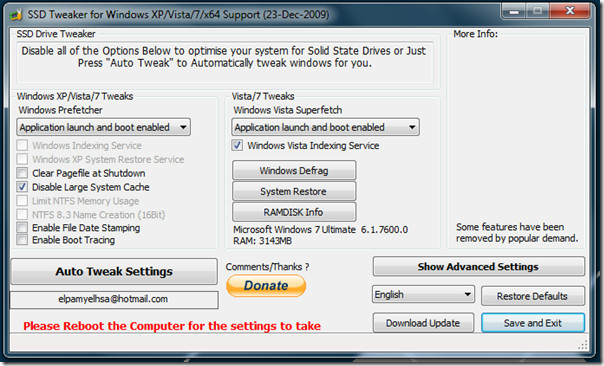

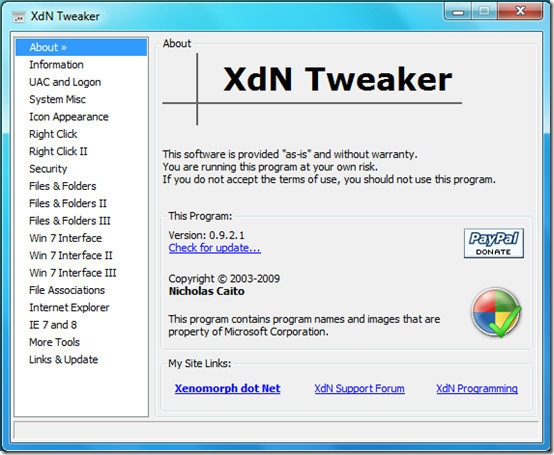

Comentarii